Kun esität PowerPoint-esityksen,Voit käyttää askelpalautinnäppäintä ja eteen- ja taaksepäin osoittavia nuolinäppäimiä selataksesi diojen välillä. Askelpalautin-näppäimen avulla voit palata takaisin edelliseen diaan. Nämä painikkeet ovat hienoja, jos haluat palata edelliseen diaan tai siirtyä eteenpäin seuraavaan esityksen puoliväliin. Valitettavasti ei ole painikkeita tai pikanäppäimiä, joiden avulla voit siirtyä tiettyyn diaan. Ei ole käytännöllistä lisätä sitä oletuksena. Voit siis linkittää muihin dioihin PowerPointissa. PowerPointissa on sisäänrakennettu ominaisuus, joka tekee juuri tämän. Kaikki mitä tarvitset, on hyvä tapa lisätä se dioksi tekemättä siitä, että se näyttää rumaalta.
Linkki muihin dioihin, mutta silti tehdäse näyttää hyvältä, sinun on käytettävä muotoa ja linkitettävä se diaan. Muoto on hyvä valinta, koska se seuraa automaattisesti esityksen värimaailmaa.
Lisää muoto
Avaa PowerPoint-esitys ja siirry kohtaandia, johon haluat lisätä linkin. Siirry Lisää-välilehteen ja valitse sopiva muoto lisätäksesi siihen. Muuta sen kokoa niin, että se ei ole liian suuri, ja valitse taustalla näkyvä väri. Et halua kadota taustalle. Jos haluat tehdä siitä vähemmän ilmeisen, voit yrittää vähentää opasiteettia. Nämä ovat kaikki muokkausvaihtoehtoja, jotka ovat käytettävissä muotoille PowerPointissa.

Lisää linkki muotoon
Valitse muoto ja siirry uudelleen nauhan Lisää-välilehteen. Napsauta Toiminto-painiketta.
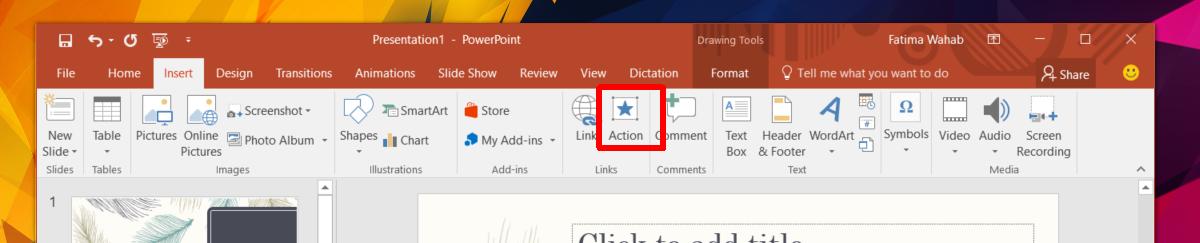
Valitse Toiminta-asetukset-ikkunassa HyperlinkkiToiminto napsauttamalla -kohdan alla. Valitse avattavasta valikosta Dia. Tämä avaa toisen pienen ikkunan, josta näet kaikki esityksen nykyiset diat. Valitse dia, johon haluat linkittää, ja napsauta Ok.
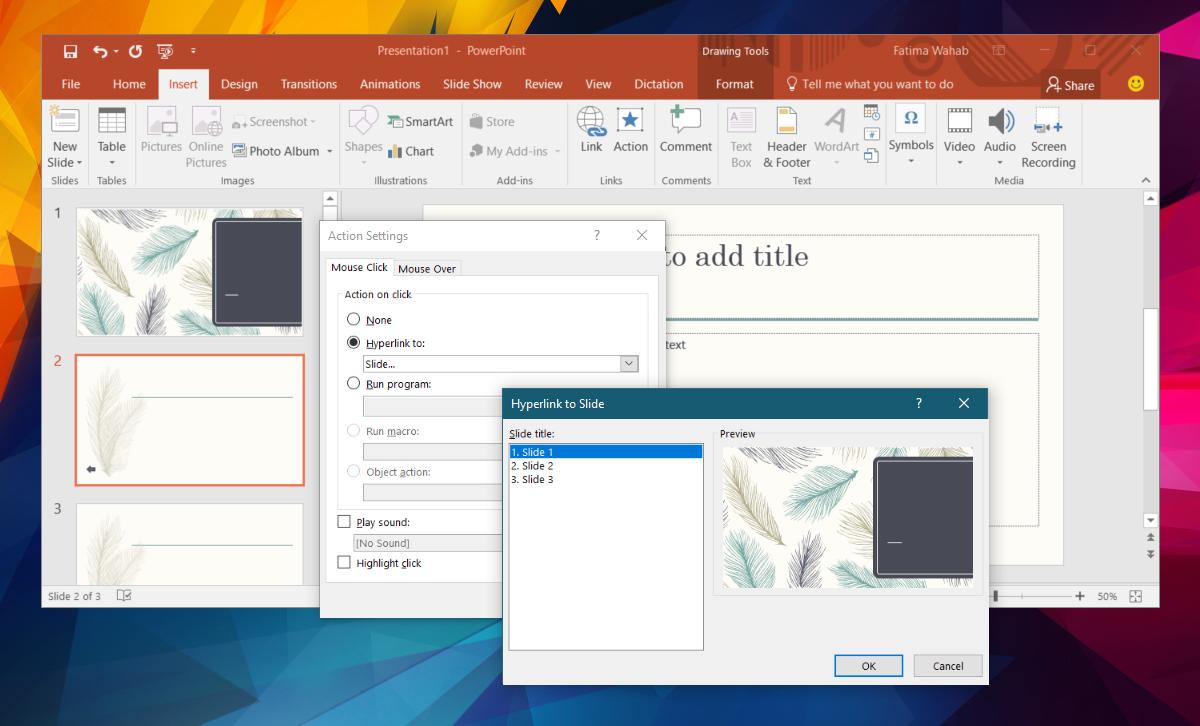
Se on kaikki mitä se vie. Kun napsautat muotoa esitysmoodissa, se vie sinut diaan, johon linkitit sen.
Lisää linkki tekstiin
Jos et halua käyttää muotoa, sen sijaanmieluummin tekstiä, koska esityksen aikana on helpompi muistaa, voit tehdä niin. Linkin lisäysprosessi on sama. Lisäät sen Toiminto-painikkeella. Jos haluat lisätä toiminnon tekstiin, sinun on ensin lisättävä tekstikenttä. Kirjoita haluamasi teksti diaan. Lisää tekstityyli, jos haluat. Seuraavaksi valitse tekstikenttä ja siirry Lisää-välilehteen ja napsauta Toiminto-painiketta. Lisää yllä oleva prosessi lisätäksesi linkkisi ja olet valmis.













Kommentit